|
На
странице Предупреждения вы
можете создавать и редактировать предупреждения – уведомления,
отображаемые NetResident при выполнении условий, указанных для
какого-либо события. Например, вы можете указать условие, чтобы
NetResident уведомлял вас, когда программа обнаружит какой-то
определенный текст в содержимом того или иного события.
Вкладка «Предупреждения»

Предупреждения
·Новое – создать
новое предупреждение.
·Изменить –
редактировать существующее предупреждение.
·Удалить
– удалить существующее
предупреждение.
Предупреждения можно включить и выключить, если поставить флажки
рядом с именем предупреждения. Когда вы создаете новое
предупреждение или редактируете существующее, вы работаете с
диалоговым окном, которое показано ниже.
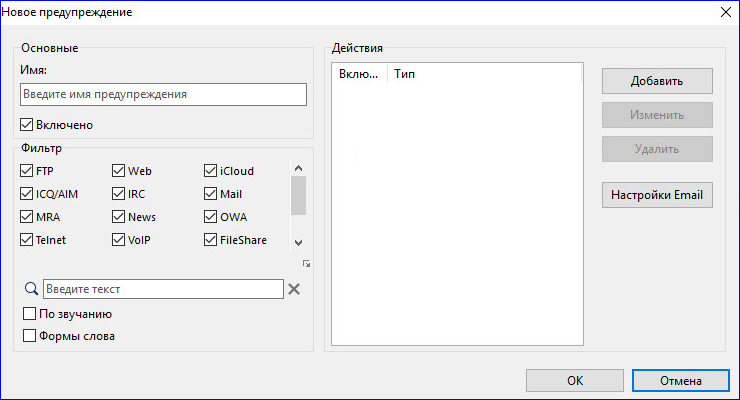
Укажите уникальное Имя для
предупреждения и поставьте флажок Включено, чтобы сделать предупреждение
активным. В секции Фильтр
вы можете выбрать протоколы, для которых будет срабатывать
оповещение и указать текст, по которому будет производиться поиск.
Например, если вы хотите получать уведомления, когда в файле,
передаваемом по FTP, присутствует слово «спецификации», поставьте
флажок для опции FTP и
введите слово «спецификации» в текстовом поле. Поисковый запрос
должен содержать неструктурированные фразы обычного языка, иными
словами, простые фразы на английском языке. Запросы, содержащие
такие союзы как И и ИЛИ, игнорируются. Используйте кавычки, чтобы
обозначить запрос как фразу; поставьте знак плюса (+), чтобы
показать, что слово должно присутствовать во фразе, знак минуса (-)
означает, что слово не должно присутствовать во фразе. Если вы
активируете опцию Формы
слова, то поиск будет учитывать другие грамматические формы
слов в вашем запросе. Например, если активирована эта опция, то
помимо слова «apply» в результатах поиска будет присутствовать и
слово «applies». Эта опция применима только к запросам на
английском языке. Если вы активируете опцию По звучанию, то поисковые результаты
будут включать слова, созвучные тем, что были указаны в запросе,
например, “Smith” и “Smythe”. Эта опция применима только к запросам
на английском языке.
Когда
программа находит в событии заданный текст, соответствующий
настройкам предупреждений, в окне журнала добавляется
соответствующая запись (окно располагается ниже списка
предупреждений). Дополнительно пользователи могут настроить
Действия, чтобы получать
оповещения:
·Гудок – компьютер
подает звуковой сигнал.
·Воспроизвести файл
– воспроизвести указанный WAV-файл.
·Отправить e-mail –
отправить сообщение на указанный адрес e-mail. Перед тем как
отправить сообщение, вы ДОЛЖНЫ сконфигурировать NetResident так,
чтобы он использовал ваш SMTP-сервер. Нажмите кнопку Настройки Еmail, чтобы указать
настройки SMTP-сервера.
·Показать сообщение
– показать сообщение в виде всплывающего окна в трее.
·Установить
приоритет – выберите значение, чтобы установить приоритет
события.
·Добавить
комментарий – добавить комментарий для события.
·Произнести
сообщение – система Windows произносит указанный текст,
используя функцию преобразования "текст-в-речь". По умолчанию
Windows имеет только англоязычную версию такой функции, поэтому,
если сообщение вводится не на английском языке, Windows может не
распознать текст.
·Записать в syslog –
отправить сообщение на указанный IP-адрес, используя протокол
системного журнала.
·Отправить SNMP trap
– отправить сообщение на указанный IP-адрес, используя
SNMP-протокол. MIB-файл, содержащий описания OID, доступен по
запросу.
·Запустить
приложение – запуск приложения (поддерживаются
дополнительные параметры командной строки).
Для
одного предупреждения можно сконфигурировать несколько
действий.
Обратите внимание, что предупреждения обновляются раз в минуту, поэтому, когда появляется
подходящее событие, может пройти минута, прежде чем сработают
действия, сконфигурированные для этого предупреждения. Также
обратите внимание, что при добавлении нового предупреждения, идет
поиск по всей базе данных, поэтому предупреждение может появиться
даже если соответствующие события были сохранены ранее.
|